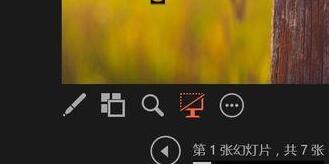1、打开PPT,打开幻灯片放映的选项,然后会看到一个使用演示者视图的功能。
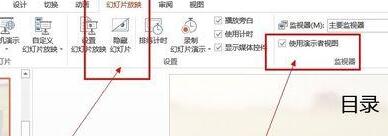
2、一般情况下,若有第二个监视器,也就是投影仪的话才能开启演示者视图功能,不过也可以按下Alt+F5来体验一下这个功能。
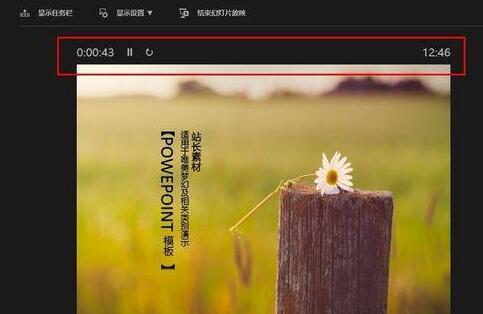
3、如下面第一张图片所示,可以在此处查看第一张幻灯片,并使用计时,然后还能使用播放幻灯片时候的工具按钮。

4、在右边可以查看下一张幻灯片,在下面备注里,我们可以添加我们在答辩时需要的信息,这些信息只有我们能看到,而不会被观众看到啦。
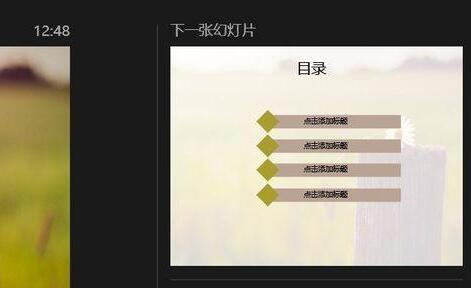
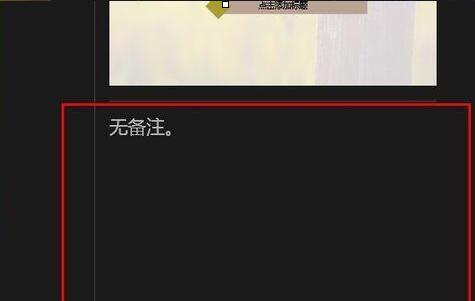
5、在幻灯片的工具使用方面,和正常的放映模式基本上是一样的,我们使用鼠标点击就可以了。